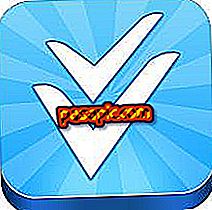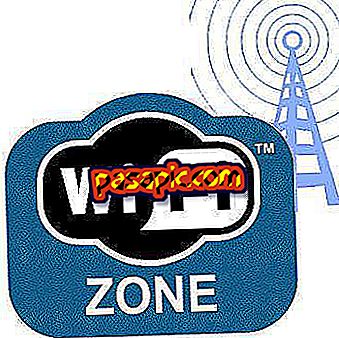iPhoneで異なる電子メール署名を作成する方法

iPhoneは個人的なEメールや仕事上の連絡先として使用されるため、グループごとに異なるサインインフォームを使用するのがEメールに適しています。 ただし、 iPhoneは個人用の署名にしか対応していません。 あなたの最も使用されているEメール署名のためにその場所を予約してください。 iPhoneに複数の署名を付けることができる唯一の方法は、この目的のために特別に作成されたアプリケーションを使用することです。
従うべきステップ:1
アプリケーションを使用して複数の電子メール署名を作成します。 たとえば、MailSigです。 このアプリケーションには無料のLiteバージョンがありますが、複数の電子メール署名を作成する前にアプリケーションを購入する必要があります。 一方、最大8つの異なる署名を可能にするiSignatureアプリケーションを使用することもできます。
2
最初にあなたはあなたのiPhone上のあなたのデフォルトの署名を削除しなければならない、そしてあなたはメインスクリーン上の「設定」をクリックしなければならない、「メール、連絡先、カレンダー」と「署名」を選択する。 右上の「削除」を押してください。
3
アプリケーションの指示に従っていくつかの署名を作成します。 通常、署名は、アプリケーションステータスバーの[More]アイコン、または事前に読み込まれた署名形式の横にある矢印をタッチすることによって作成されます。 次に、写真とWebおよびソーシャルネットワークへのライブリンクを含む、各フィールドのコンテンツを追加します。
4
いずれの場合も、署名をクリップボードにコピーして作成、返信、または転送する電子メールに貼り付けることの2つの方法で署名を作成できます。
5
一方、ダウンロードしたアプリケーション内で電子メールを作成して送信し、異なる署名の1つを選択します。 アプリケーションの特定の指示に従ってください。
ヒント- データプランが非常に限られているか制限が厳しい場合は、電子メールの署名に写真を使用しないでください。 画像なしで署名から送信するために、より多くのデータが使用されます。